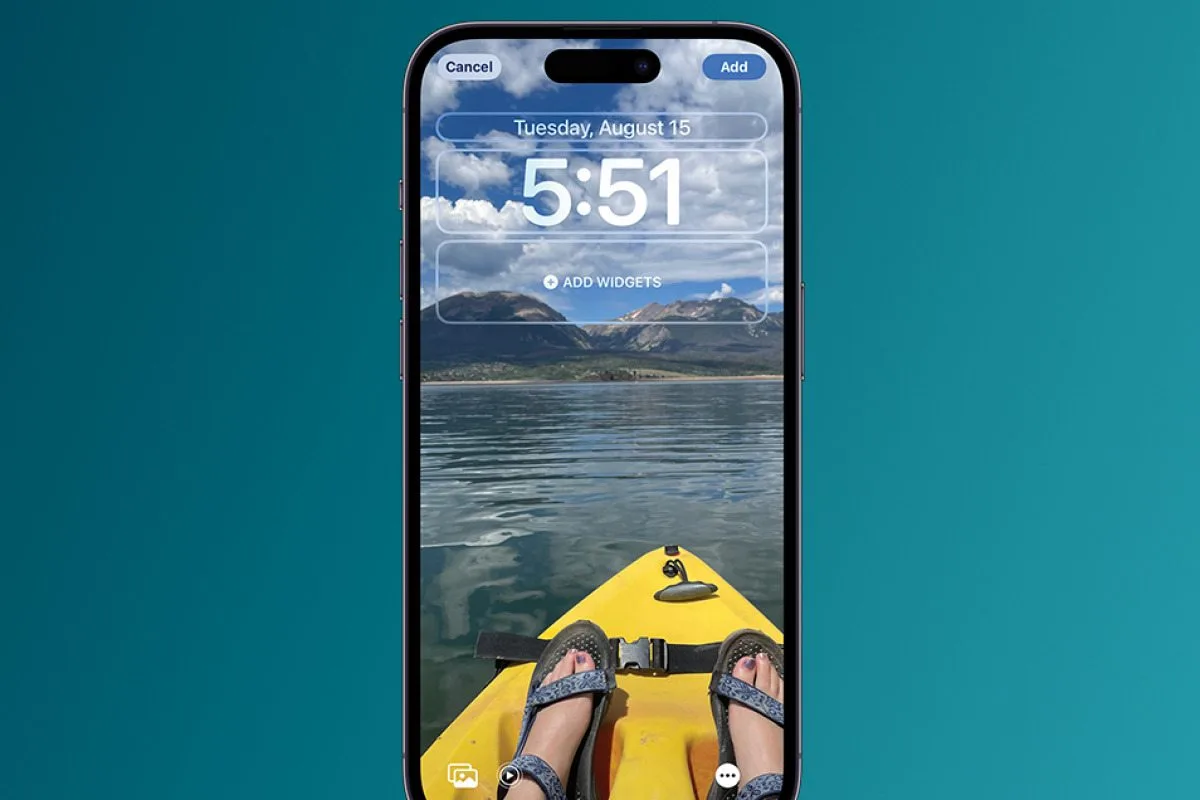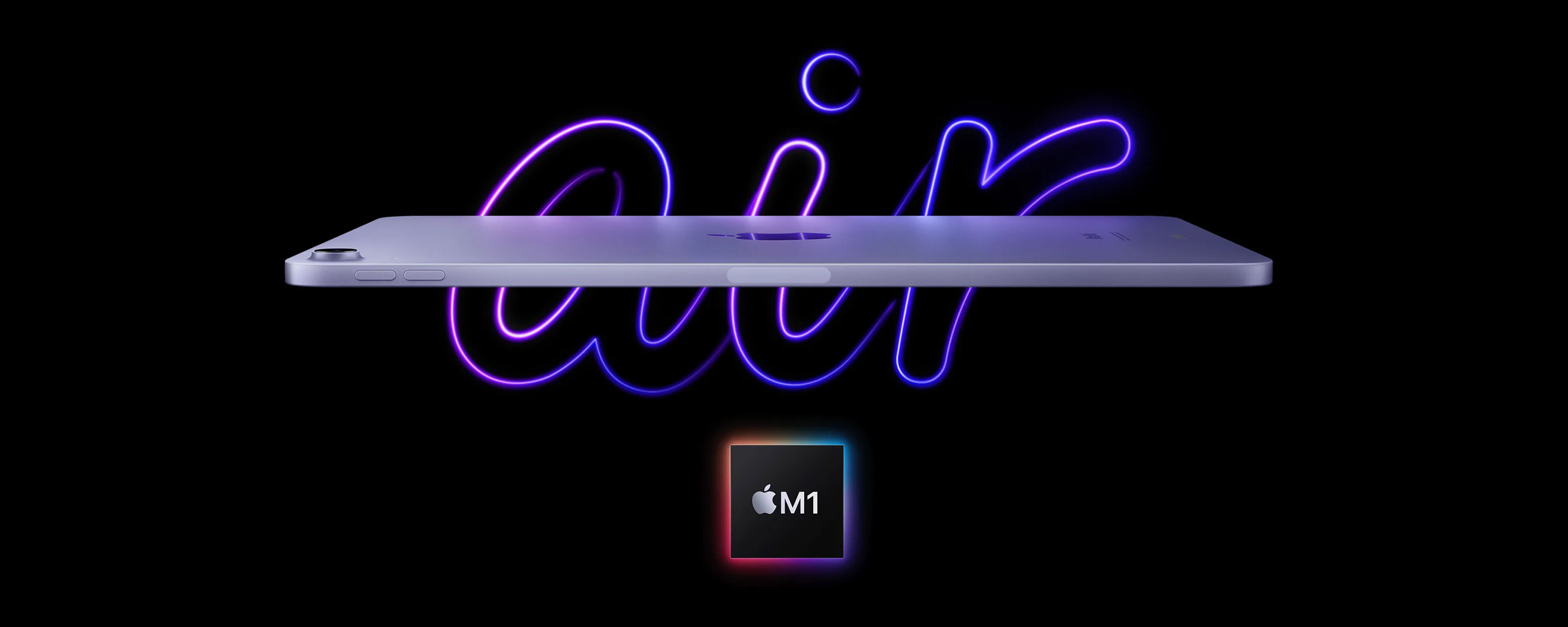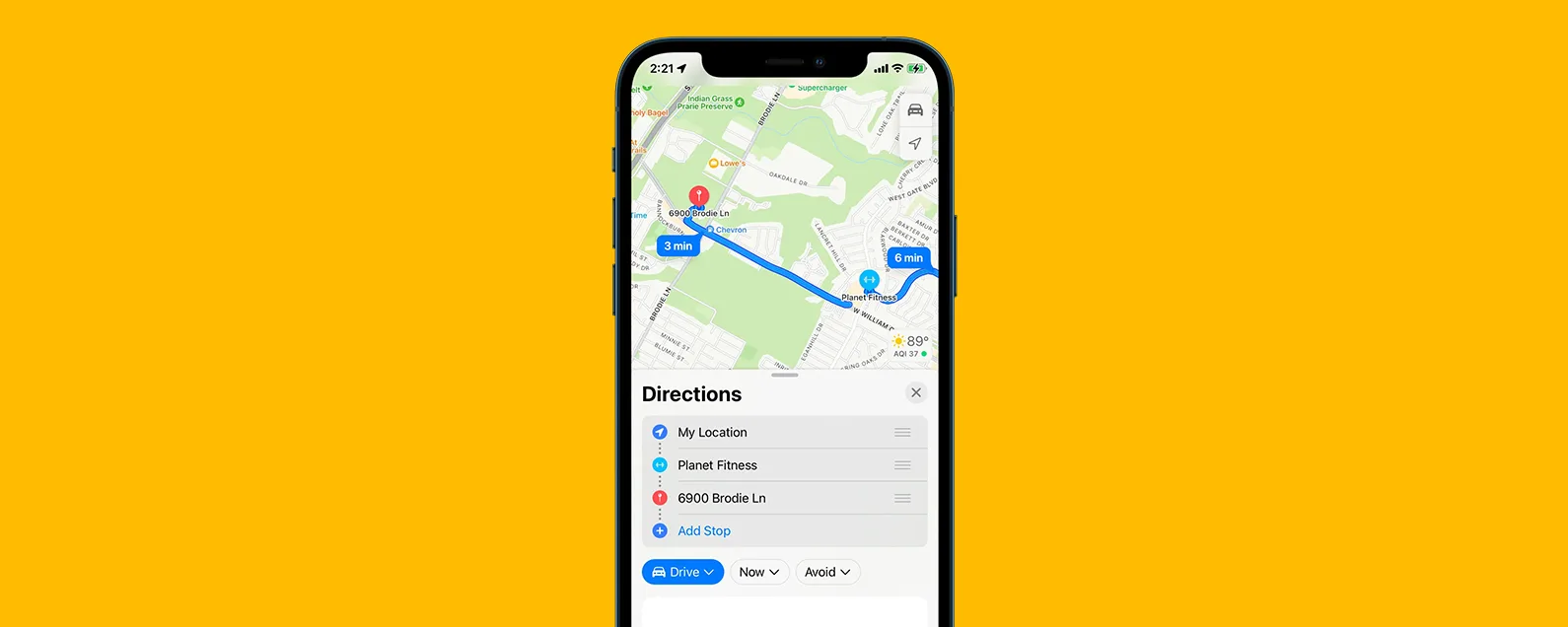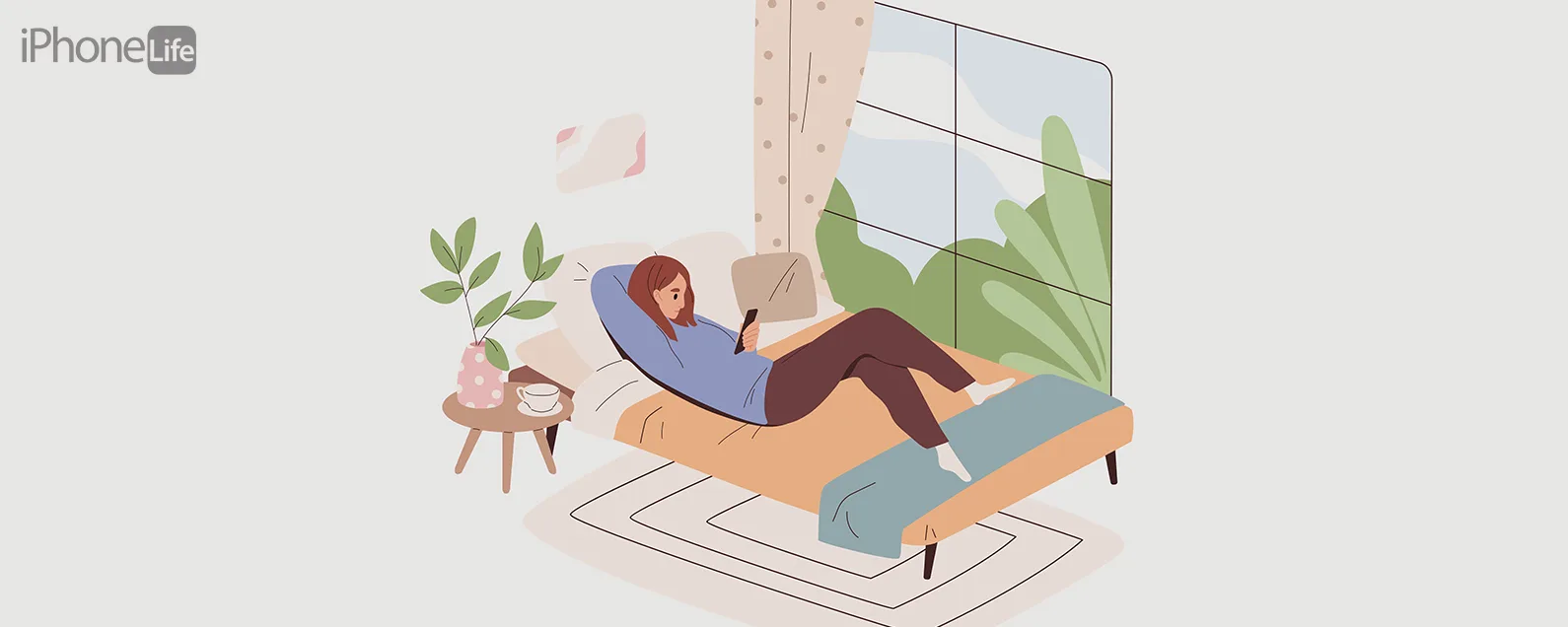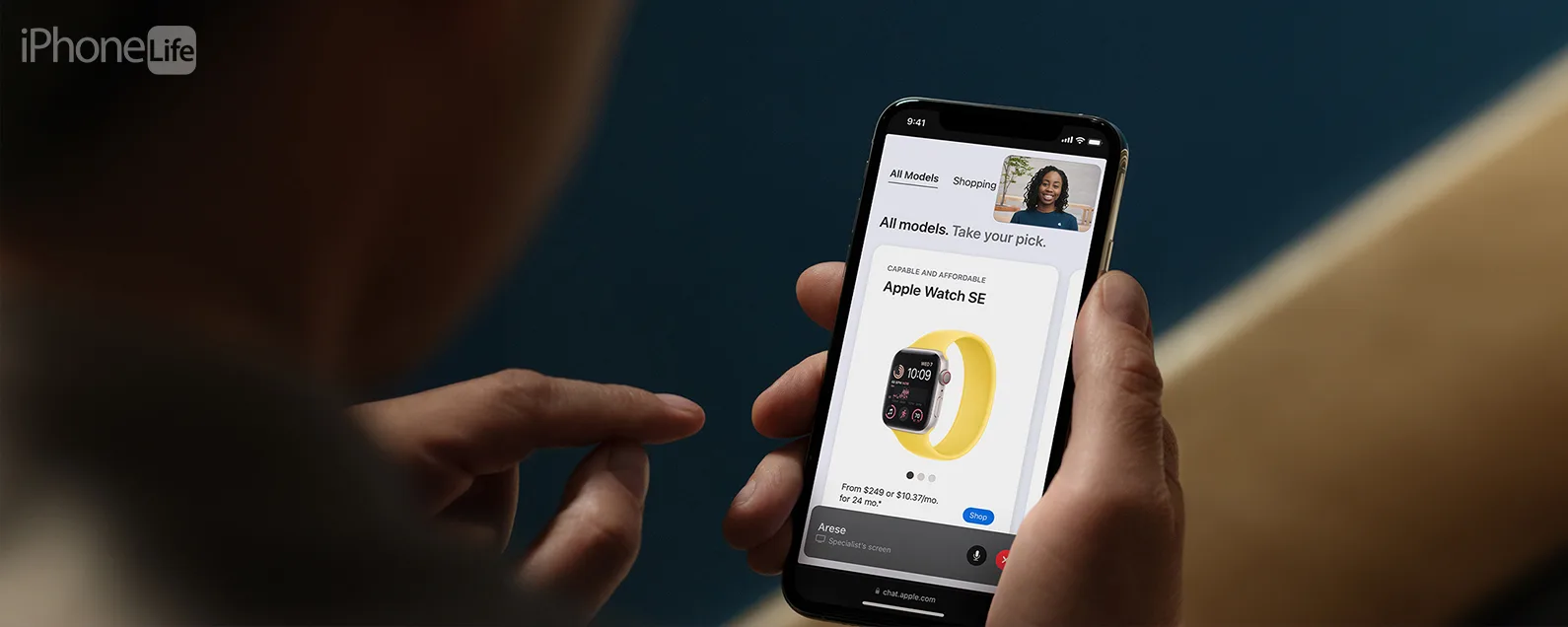經過奧琳娜·卡吉 更新於 09/18/2024
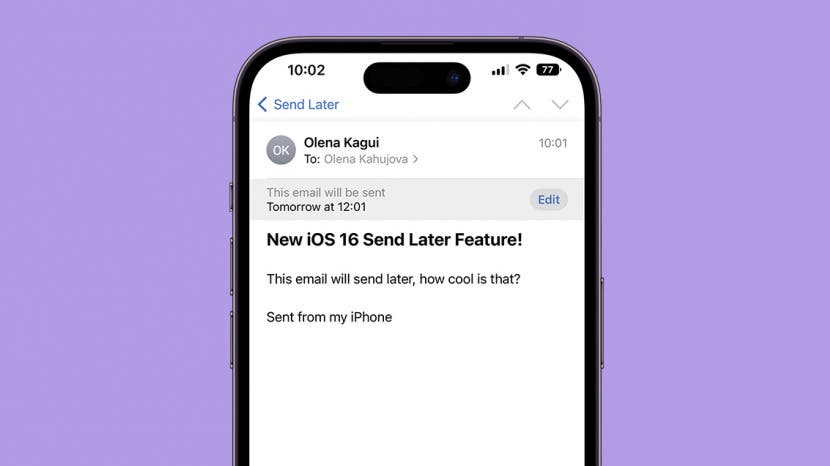
* 本文來自我們的每日提示電子報。報名。*
我傾向於在不適當的時間回覆電子郵件,例如在工作會議期間,這就是為什麼我喜歡安排電子郵件的選項,即使我已經寫好了它。安排發送電子郵件的另一個原因是,如果您承諾提醒某人某件事或任務並且不想忘記。我將教您如何使用新的“稍後發送”功能!

發現 iPhone 的隱藏功能
獲取每日提示(帶有螢幕截圖和清晰的說明),以便您每天只需一分鐘即可掌握您的 iPhone。
為什麼你會喜歡這個技巧
- 在更合適的時間發送電子郵件,無論您何時寫的。
- 兌現您的承諾,在您忘記之前安排立即發送電子郵件。
如何使用「稍後發送」功能安排電子郵件
要將電子郵件設定為稍後發送,您需要iPhone 上安裝了 iOS 16。接下來,您需要尋找要回覆的電子郵件或從頭開始撰寫電子郵件。對於此範例,我將建立一封練習電子郵件發送給自己,我建議也透過這樣做來測試此功能。有關更多精彩的 iOS 16 新技巧,請查看我們的每日提示通訊。
- 打開郵件應用程式。

- 建立新電子郵件(或尋找並開啟電子郵件,然後點擊回覆)。

- 選擇收件人,輸入主旨行,然後起草電子郵件。點擊並按住發送按鈕直到出現下拉式選單。

- 您會看到幾個預設的交貨時間。若要在自訂遞送時間發送,請點選稍後發送...。

- 使用日曆選擇月份和日期。

- 點擊時間以選擇時間和時區。

- 輕敲完畢。

- 將電子郵件安排為稍後發送後,您將在名為「稍後發送」的資料夾中看到它。要查看它,請點按信箱。

- 接下來,點擊稍後發送。

- 如果您開啟電子郵件,您可以點擊編輯更改交貨日期和時間。

- 您也可以點擊取消 稍後發送。如果您這樣做,您仍然需要點擊發送按鈕來發送電子郵件。

專業提示:為了讓您的電子郵件稍後發送,發送時必須連接到網路。收件人不會知道電子郵件已被安排;它將像普通電子郵件一樣發送。
現在您知道如何使用郵件應用程式安排發送電子郵件以在您選擇的稍後時間發送!下一個,了解如何在發送電子郵件後取消發送電子郵件或者如何設定回覆電子郵件提醒在更合適的時間。
每天一分鐘掌握你的 iPhone:在這裡註冊將我們的免費每日提示直接發送到您的收件匣。